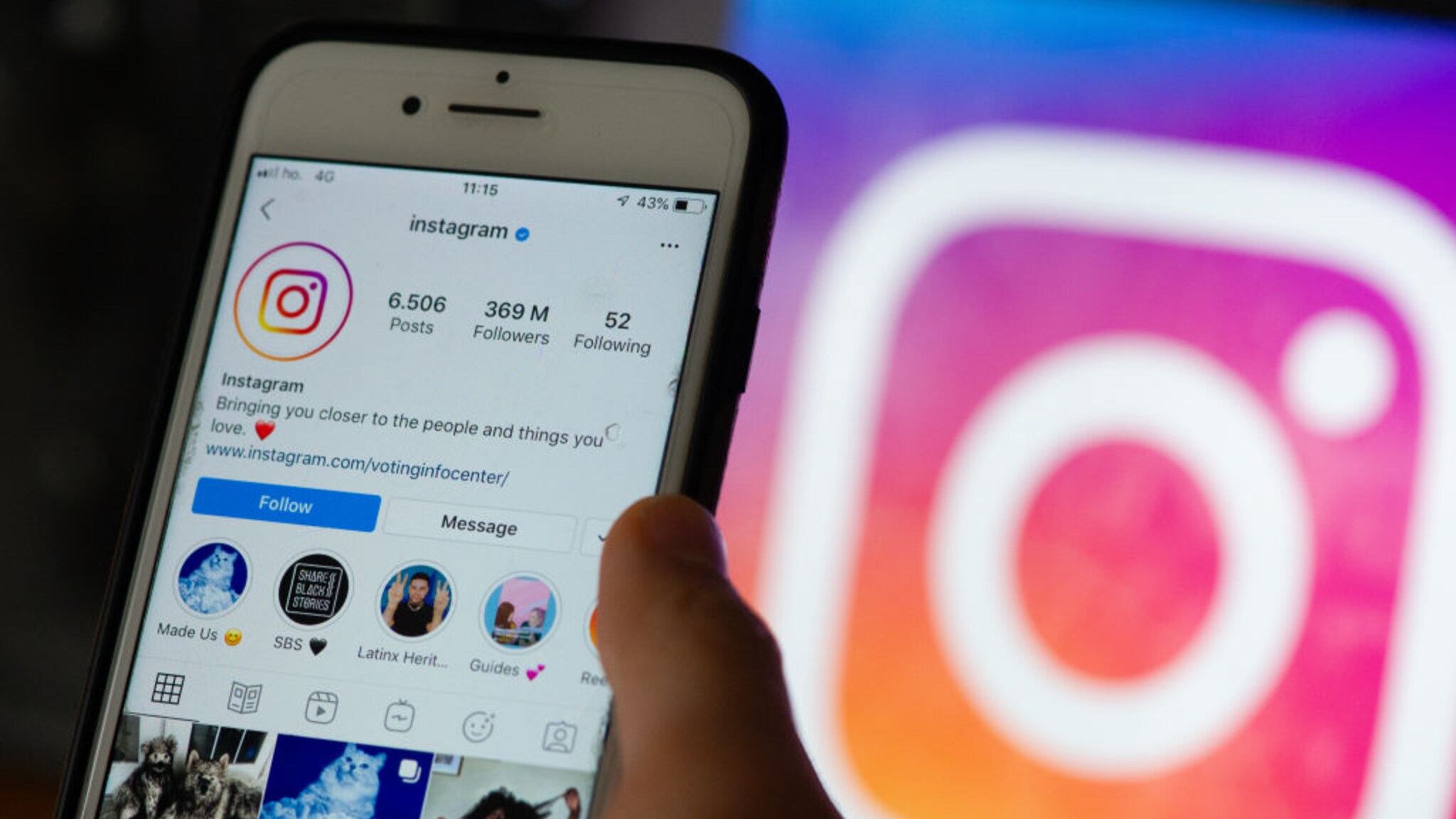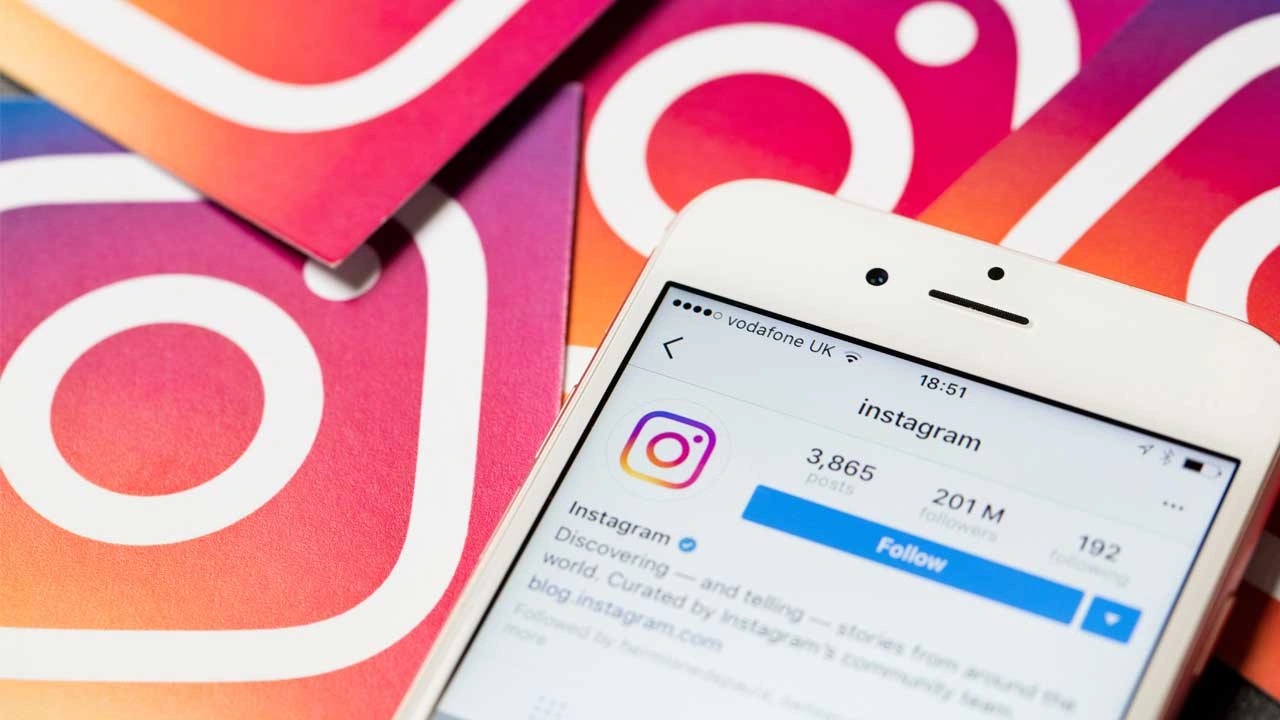Siz de klavye renginizi değiştirerek daha kişiselleştirilebilir ve hoş bir görüntü elde etmek istiyor olabilirsiniz. Peki bunu nasıl yapacaksınız?

Hazırladığımız rehberde sizin için birçok farklı platformda klavye rengini nasıl değiştirebileceğinizi anlattık. Klavye rengi değiştirme işlemi nasıl yapılır? Telefon klavye rengi değiştirme işlemini doğru bir şekilde nasıl yapabilirsiniz?
Hepsi sizin için bu rehberde.
iPhone Klavye Rengi Değiştirme
iPhone’unuzun klavyesini özelleştirmenin birkaç farklı yolu vardır. Ancak, koyu gri ve beyaz dışındaki renkleri elde etmek istiyorsanız, üçüncü taraf uygulamaları kullanmanız gerekir.
FancyKey
28.000’den fazla olumlu yorum alan FancyKey, kendi kategorisindeki en popüler uygulamalardan biridir. Farklı klavye renklerinin yanı sıra, bu uygulama klavye temaları, efektler, emojiler ve çıkartmalar sunar. Diğer önemli özellikler ise yerleşik otomatik düzeltme seçeneği ve kaydırma işlevidir.
FancyKey ücretsiz bir uygulamadır ve oldukça geniş bir yazı tipi kitaplığı da dahil olmak üzere bir kuruş ödemeden çok şey elde edersiniz. Bununla birlikte, klavyeniz için biraz savurganlık yapmak istiyorsanız, FancyKey Plus bir abonelikle kullanılabilir. Fiyatın biraz yüksek olduğunu ve yalnızca üç günlük ücretsiz deneme süresine sahip olduğunuzu bilmelisiniz.
Samsung Klavye Rengi Değiştirme
Android ve samsung telefonunuzda yazarken yeni bir tasarıma veya farklı bir giriş diline erişmek istiyorsanız, klavyeyi değiştirmeniz yeterlidir. Bunu nasıl yapacağınızı ve yeni klavye uygulamalarını nasıl bulacağınızı gösteriyoruz. Klavye rengi değiştirme samsung telefonlar için de oldukça iyi çalışır.
Uygulamalar aracılığıyla yeni klavye düzeni
Bir metin giriş penceresine dokunduğunuz anda, ekranın alt kısmında Android klavyesi belirir. Varsayılan tasarımı artık beğenmiyorsanız veya daha büyük bir klavye penceresi görmek istiyorsanız, aşağıdaki ayarı yapın:
- Ayarlar uygulamasını açın.
- Genel Yönetim’e geçin.
- Dil ve Giriş girişine dokunun.
- Varsayılan Klavye altında klavyeyi değiştirin.
Bunun için diğer klavye uygulamalarının yüklenmesi gerekir. Bunları Google Play Store’daki diğer uygulamalar gibi bulabilirsiniz. Örneğin, ilgili uygulamalar için “klavye” araması yapın. Geniş seçenekler arasında yolunuzu bulmanıza yardımcı olacağız ve size cep telefonunuz için en iyi klavye uygulamalarını göreceksiniz.
Yalnızca güvenilir uygulamaları indirin. Girdilerinizi ekrana yansıtmak için uygulamanın elbette uygun yetkiye sahip olması gerekir. Geçmişte, şifreleri ve diğer özel verileri dolandırıcılara ileten gizlenmiş klavye uygulamaları vakaları yaşanmıştı.
Yeni bir uygulama ile yalnızca görünümü değiştirmekle kalmaz, aynı zamanda yararlı işlevler de eklersiniz. Örneğin, artık kelimeleri yazmak zorunda değilsiniz, bunun yerine ekran boyunca kaydırmanız gerekiyor. Klavye ekranının boyutu da ilgili uygulamalarla ayarlanabilir. Yeni bir klavye uygulaması yüklerseniz, ilk açtığınızda bunu varsayılan seçim olarak ayarlarsınız.
Whatsapp Klavye Rengi Değiştirme
Otomatik düzeltmenizden rahatsız mı oldunuz? Klavyenizdeki harfleri farklı şekilde düzenlemek mi istiyorsunuz? Yoksa sohbetleriniz için daha şık bir tasarım ve daha çekici bir yazı tipi mi istiyorsunuz? Ayarlarınızda biraz ince ayar yaparsanız sorun olmaz. En iyisi: WhatsApp klavyesini optimize etmek için uygulamada herhangi bir değişiklik yapmanız gerekmez, yalnızca akıllı telefonunuzun sistem ayarlarında değişiklik yapmanız gerekir. WhatsApp, cep telefonunuzdaki diğer tüm uygulamalarla aynı klavyeyi kullanır.
- Android akıllı telefonunuzdaki ayarları açın.
- “Dil ve Giriş” menüsünü seçin. Orada klavyenizle ilgili daha fazla ayar bulacaksınız. Menü öğeleri akıllı telefon modeline göre farklılık gösterir. Benzer isimde bir menü bulamazsanız, cihazın gelişmiş ayarlarına bakın.
- Eğer bir iPhone kullanıyorsanız, ayarlardan “Genel > Klavye” kısmına gidin.
İlgili menüde, örneğin, otomatik düzeltmeyi etkinleştirmek veya devre dışı bırakmak isteyip istemediğinizi ayarlayabilir, Swiftkey’i kullanabilir ve çok daha fazlasını yapabilirsiniz. Ayrıca sayı ve araç çubuklarının yanı sıra kelimelerin otomatik olarak tamamlanması için de çeşitli ayarlar bulacaksınız.